Aan de slag met locatietags op Instagram
Een locatie toevoegen in een Instagram foto of video kan handig zijn om je volgers te laten waar je bent, zonder dat dat nodig is vermeld het in het bijschrift. U kunt zelfs meer betrokkenheid of nieuwe volgers aantrekken van de Instagram-gebruikers die zich op dezelfde locatie bevinden en door de foto's met geotags bladeren.
Locaties worden bovenaan elk Instagram-bericht weergegeven zodra ze zijn gepubliceerd, direct onder de gebruikersnaam. U kunt op elke locatie tikken om naar de fotokaartpagina te gaan, die een verzameling toont van alle foto's en video's van mensen die ze naar die specifieke plaats hebben gegeotagd.
Het is relatief eenvoudig om een locatie toe te voegen aan een Instagram-foto. Zolang je de Instagram-app op je mobiele apparaat hebt geïnstalleerd, kun je meteen aan de slag.
01
van 06
Aan de slag met locatietags op Instagram

Het eerste dat u hoeft te doen, is een foto maken of een video filmen via Instagram (of een bestaande uploaden) en de nodige bewerkingen uitvoeren. Bijsnijden, opfleuren en filters toevoegen zoals gewenst.
Als je eenmaal tevreden bent met alles, druk je op de pijl of de knop "Volgende" in de rechterbovenhoek, waarmee je naar de pagina met bijschriften en tags gaat. Hier kunt u een locatie toevoegen.
02
van 06
Toevoegen aan fotoalbum

Op de pagina waar je alle details over je. invult Instagram-bericht, zou u een knop in het midden van het scherm moeten zien met het label "Toevoegen aan fotokaart". Zorg ervoor dat het is ingeschakeld.
03
van 06
Geef deze locatie een naam

Nadat je je fotokaart hebt ingeschakeld, zou er een optie moeten verschijnen met de tekst 'Geef deze locatie een naam'. Tik erop om een zoekbalk en een lijst met locaties in de buurt weer te geven.
U kunt een van de locaties kiezen die in de lijst worden weergegeven, die wordt gegenereerd door de GPS, of u kunt beginnen met het typen van de naam van een specifieke locatie in de zoekbalk als u deze niet in de lijst ziet.
Als uw zoekopdracht geen resultaten oplevert, kunt u altijd een nieuwe locatie maken door "Toevoegen" te selecteren [locatienaam]." Dit is een handige functie voor kleinere, minder bekende plaatsen die niet zijn toegevoegd tot Instagram nog.
Tik op de locatie van je keuze die je hebt gevonden in de lijst met nabijgelegen locaties, door te zoeken of door je eigen locatie te maken.
04
van 06
Bijschrift/Tagging/Delen Details toevoegen
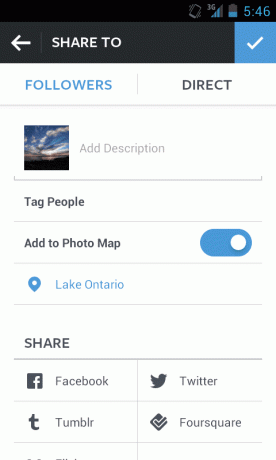
Nu je een locatie hebt geselecteerd, zou deze onder de knop "Toevoegen aan fotokaart" moeten worden weergegeven. U kunt dan voeg een bijschrift toe, tag elke vrienden, stel in op welke sociale netwerken je het wilt delen en klik vervolgens op de publicatieknop in de bovenhoek om het op je Instagram-feed te plaatsen.
05
van 06
Zoek naar de locatietag

Nadat je je foto of video hebt gepubliceerd, zou je de locatie in blauwe tekst helemaal bovenaan moeten kunnen zien, net onder je gebruikersnaam. En als u naar uw Fotokaart navigeert, die u kunt vinden door op het kleine locatiepictogram van uw gebruiker te tikken profielpagina, zou u moeten opmerken dat uw foto of video ook wordt getagd op de locatie zoals weergegeven op uw kaart.
06
van 06
Tik op de locatie om foto's van andere gebruikers te zien

Elke locatie die je aan een foto of video toevoegt, fungeert als een live link, dus nadat je deze hebt gepubliceerd, kun je tik erop om de pagina Fotokaart voor die specifieke locatie te openen om meer foto's te zien van ander Instagram-gebruikers die ook hun foto's en video's geotaggen.
De meest recent toegevoegde berichten worden bovenaan weergegeven, dus naarmate er meer foto's en video's worden toegevoegd, worden die van jou naar beneden in de feed verplaatst. Feeds voor locaties die veel bezoekers trekken, zoals toeristische attracties, gaan meestal vrij snel.
Je kunt de functie voor het taggen van locaties op elk moment uitschakelen door je fotokaart uit te schakelen voordat je een nieuw bericht plaatst. Zolang je het aan laat, wordt het nog steeds toegevoegd aan je Fotokaart, zelfs als je er niet eerst een specifieke locatie aan toevoegt.
